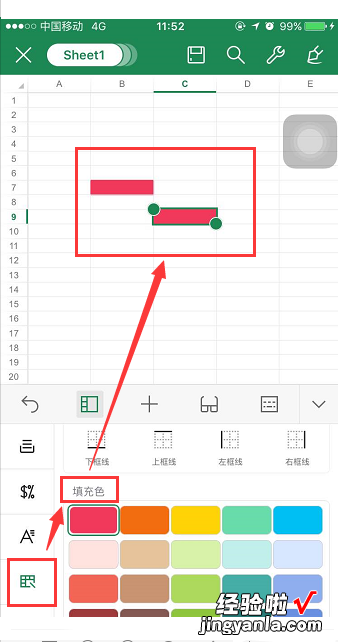在wps表格中 wps如何吸取颜色
经验直达:
- wps如何吸取颜色
- 在wps表格中
- 手机版wps能填充颜色吗
一、wps如何吸取颜色
- 新建或打开一个ppt
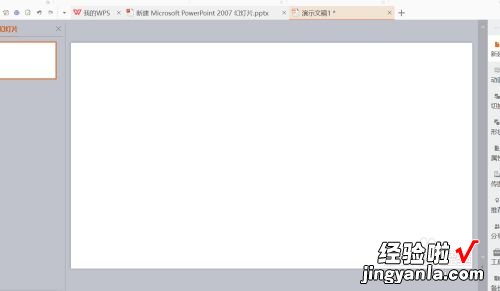
请点击输入图片描述
- 插入一张图片
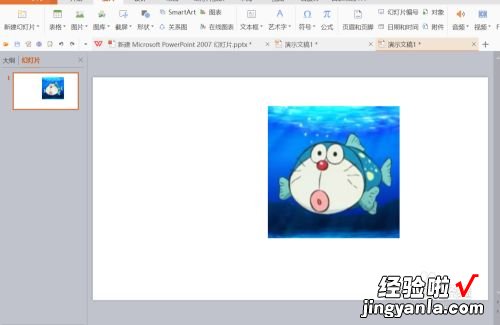
请点击输入图片描述
- 点击幻灯片空白地方,然后点击右边的“属性”—“颜色”
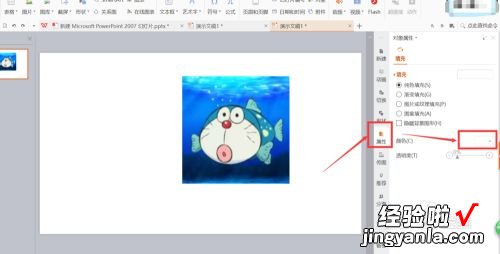
请点击输入图片描述
- 在“颜色”下面选项里,就有取色器,因为是在背景属性里面编辑的 , 所以这次取到的颜色都是填充到背景里 。

请点击输入图片描述
- 因为是截图状态,所在这里看不到取色器的吸管,但是在截图里可看到了吸管取到的色值 。
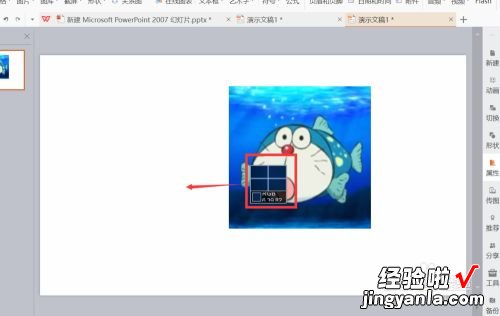
请点击输入图片描述
- 只要单击一下,就填充好背景了

请点击输入图片描述
- 如果是文字 , 操作也是差不多 。

请点击输入图片描述
- 点击菜单栏的“开始”或者“文本工具”,然后找到里面的“字体颜色”
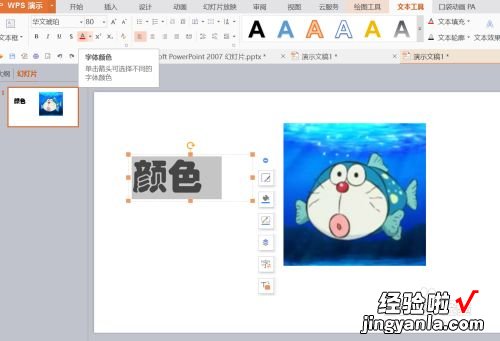
请点击输入图片描述
- 点击右边的小三角,下面就有取色器
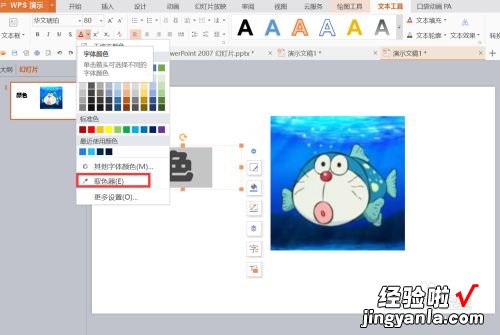
请点击输入图片描述
- 这一次取比较浅的颜色
【在wps表格中 wps如何吸取颜色】
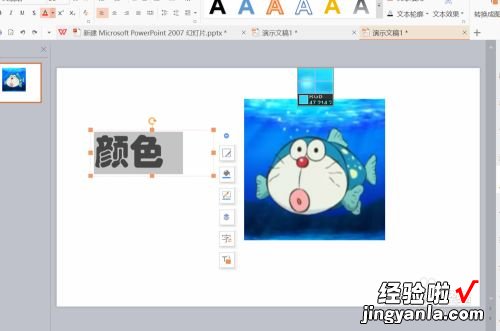
请点击输入图片描述
- 11
点击就完成了
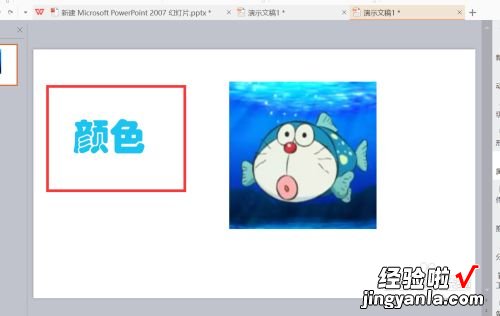
请点击输入图片描述
二、在wps表格中
- 首先安装wps office并打开

请点击输入图片描述
- 在表格当中可以看到标红数据,我们可以增加一列提取单元格
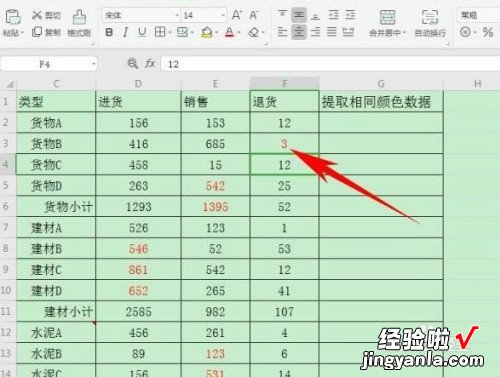
请点击输入图片描述
- 按住快捷键Ctrl F,弹出查找的对话框,单击选项,弹出格式,在下拉菜单下选择【字体颜色】
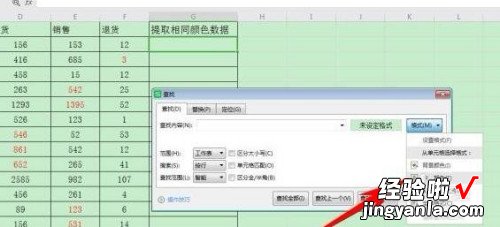
请点击输入图片描述
- 这时鼠标会变为画笔,单击标红数据,可以看到格式旁边的格式预览四个字已经变为了相同的红色,单击查找全部

请点击输入图片描述
- 这样所有的标红数据就查找完毕了 , 在【查找】对话框当中批量选中单元格,按住Ctrl C进行复制

请点击输入图片描述
- 最后,在G列提取相同颜色数据的列当中进行粘贴即可,这样所有的标红数据就被一键提取出来了
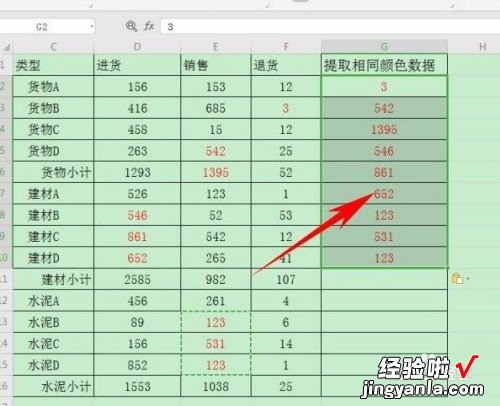
请点击输入图片描述
三、手机版wps能填充颜色吗
- 手机版的wps单元格是可以填充颜色的;
- 操作:手机桌面WPS应用软件→新建空白表格→选择要填充的单元格→功能项→填充颜色
- 具体操作步骤(以苹果手机为例):
(1)在手机桌面找到WPS图标,点击进入,如图:
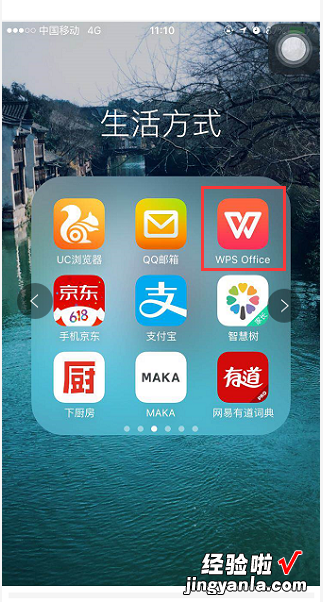
(2)进入WPS界面后,点击低端菜单栏的“ ”新建图标 , 如图:

(3)点击新建图标后即会弹出一窗口,选择窗口里面的“新建表格”即可,如图:
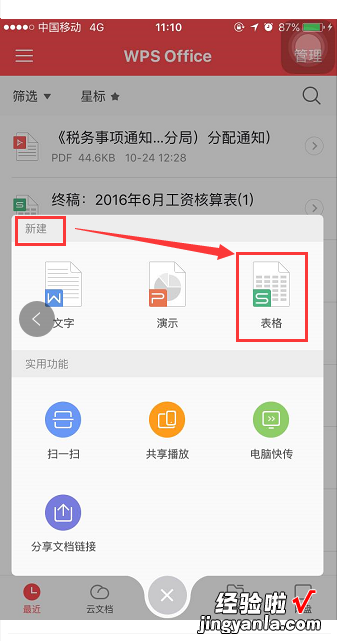
(4)选择新建表格后,会进入“选取模板”的界面,点击“空白”即可,如图:
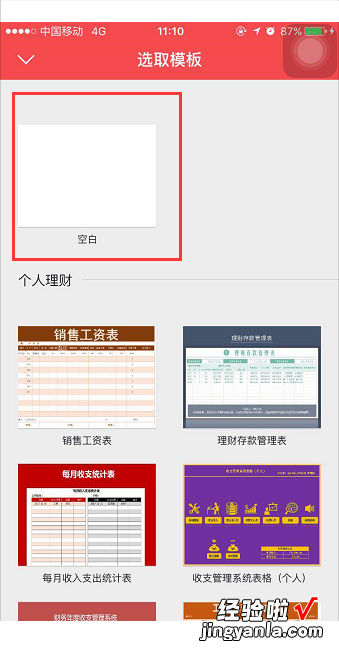
(5)进入空白表格后,选择所要填充的单元格,点击界面最下端菜单栏的“功能”图标 , 如图:
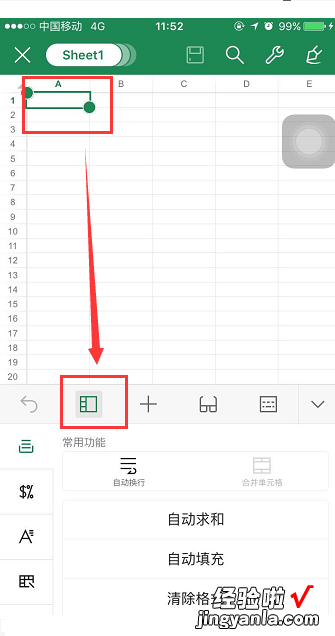
(6)随后会弹出“功能选项”,点击选择“选取表格样式”功能 , 下拉到“填充色”,选择所需填充的颜色即可,如图: